Creative Inspire T10 R3スピーカーをレビューします。

パソコンやテレビのスピーカーで悩んでいたのですが、「Creative Inspire T10 R3 スピーカー」を買ってみて、実際に使ってみたら、とても良かったので、簡単ですが紹介レポレビューをさせて頂きます。
初めてのスピーカーや、安くて評判も良くコスパがいいスピーカーを求めておられる方に、オススメのスピーカーだと感じています。
同じように、どこのモノがいいのか、どのスピーカーにしようか等々、悩んでおられる方がいらっしゃいましたら、参考になれば幸いです。
[amazon asin="B01ARP1OI4″ kw="Creative Inspire T10 R3 スピーカー"]
Creative Inspire T10 R3 スピーカー

『Creative Inspire T10 R3(IN-10-R3)(クリエイティブ インスパイア T10 R3)』という名前のスピーカーです。
本体と、2mのコード、電源が入っていて、箱から出してコードと電源を繋げればすぐに使うことができます。
そのお値段、なんとアマゾンで4,000円ぐらいで売っています。
はっきり言って、コスパ最強だと思います。
もちろん、上の写真の左右のスピーカーとコードと電源が全部付いているので、繋ぐだけで使えますよ!
音がいい。
音楽の音
とりあえず音を聞いて頂きたいです。
上の動画は、iPhone SEで動画撮影しています。
パソコン(Mac)に繋いだモニターとスピーカーを、そのまま動画撮影写しているだけなので、少しこもり気味ですが、音の良さが分かって頂けるのではないでしょうか。
高音も出ているし、低音もちゃんと出ているし、音割れもありません!
4000円台ぐらいの小型スピーカーでこの音が出れば、十分だと感じています。
簡単に繋げて、普通にちゃんと聞ける、コスパ最強の小型スピーカー筆頭!という感じがします。
ちなみに、パソコンで流しているのはSpotifyという音楽ストリーミングサービスです。
曲はMr.Childrenさんのニシエヒガシエ導入部です。
Spotifyは公式的に、無料でフル尺の音楽を聞くことができます。
https://www.spotify.com/jp/home/
映画の音
こちらは、アマゾンプライムで見ている『シン・ゴジラ』の導入部です。
もちろん映画も、いい音で楽しむことができます。
https://amzn.to/39Q9RRa
他にも、無料で見られる映画や番組がたくさんありますのでオススメです。
もちろん、ゲームの音も問題ありませんでした。
また、時間ができたときに撮影しますね。
高音質とは
高音質かと言われたら、オーディオに詳しい方や値段の高い音響システムやスピーカーなどを所有されている方には満足できない音かも知れませんが、普段使いには十分すぎる音だと思います。
注意点1・必ずスピーカーを自分の耳に向ける

これは、このスピーカーだけの注意点じゃないのですが、スピーカーは必ず、自分の耳に向けてください。
スピーカーの正面が、ちゃんと自分から見える位置において下さいね。
ちゃんと自分に向かっていないと、モコモコした音かキンキンした音になってしまいがちです。
一番よく聞こえるポジションがあるはずですので、いろいろ試してみてくださいね。
注意点2・おすすめ設定
もう一つ、おすすめ設定と言いますか、注意点と言いますか、試してみて欲しいことがあります。

上の写真のように、『TONE』を右にいっぱいに回して下さい。
もちろん好みもあるんですけど、最初のままの真ん中付近だと音がモコモコしてこもっているように聞こえます。
そんな時は、TONEを右に回して明るい音にしたほうが気持ちいい音になると思います。
VOLUMEは7分目ぐらいにしておいて、細かい音量調節はテレビやパソコン側で調節するのがいいと思います。
サイズ

大きさは、公式サイトから『外形寸法:約8.8×19.4×13.2』となっています。
上の写真のテレビ(PCモニター)は27インチの大きさです。
高さは、27インチのだいたい半分ちょいぐらいになります。
あと、上記にも少し書きましたが、緑のコードの長さは約2mです。
パソコンやテレビと右側のスピーカーを2mぐらい離しておく事ができます。
左右のスピーカーのコードは1.3mぐらいです。
なので、左右のスピーカーは最大1.3mぐらい離して置く事ができます。
あとは、電源は1.5mぐらいです。
右側のスピーカーは、電源から1.5mぐらい離れた場所に置く事ができます。
初めてのスピーカーに。

初めてのスピーカーにもとてもいいと思います。
見た目もスタイリッシュで可愛い。
後述しますが、繋ぎ方もとても簡単です。
テレビそのままのスピーカーを使っておられる方や、パソコンそのままのスピーカーを使っておられる方で、スピーカーを試してみたいとか、スピーカーが欲しいなあ、と思っておられる方に最適なスピーカーだと思います。
なんせお値段が安いので、もし仮に自分の気に入らない音でも許せる範囲なんじゃないかと思います。
というか、自分もその意気込みで買ってみたら、全く問題なくコスパ最強のスピーカーだったと感じているところなので、普段、普通にテレビを見たり、普通に音楽を聞いたりしている分には、多分、全く問題ない音なんじゃないかと、自分は感じています。

このスピーカーを基準にして、もっといいものが欲しくなったら改めて、家電量販店やスピーカー専門店などで、自分にあったスピーカーを探しに行ったりするのもいいと思います。
音の基準がないと、何がいいのか、どんな音が自分の好きな音なのか分からないと思います。
なので、初めてのスピーカーや、スピーカーの音を体験しておくのに、お値段的にも音的にも、モッテコイ!のスピーカーだとも感じています。
接続の仕方とスピーカーの使い方

スピーカーの後ろに「RIGHT SPEAKER(右側)」「LEFT SPEAKER(左側)」と書かれてあります。
自分から見て右と左になりますので、コードや電源を繋いだり電源ONつまみとTONEつまみのついている方が右側になります。
上の写真で言うと、右側のスピーカーを自分から見て右側に置きます。

後ろのコードの繋ぎ方です。
緑のコードは、いわゆるイヤフォンとかヘッドフォンの端子と同じ形のものです。
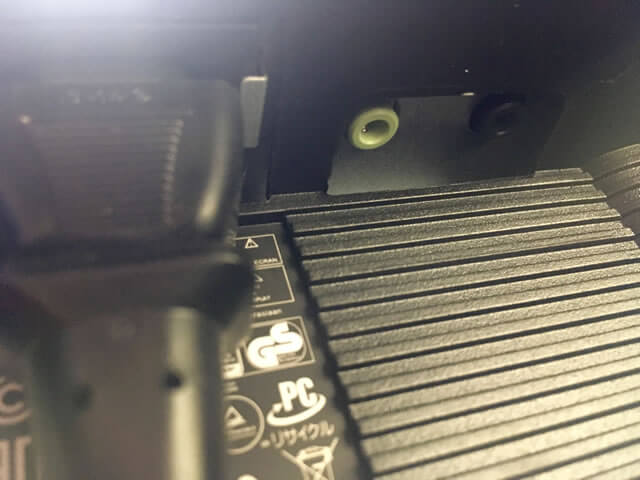


上記のように緑の線をテレビとかパソコンとかのイヤフォンを差す所や、LINEOUTと書いてある所に差し込んで、逆側をスピーカーに差します。

この緑のコードは「ステレオミニプラグ」と言います。
付属のものは2mぐらいなので、もう少し長いものが欲しい方もいると思います。
そんな時は例えば下記のような、両方とも「ステレオミニプラグ」のもの(いわゆるオスオスと言います)がネットや電気店等で売っていますので、それを購入して繋げば大丈夫です。
アマゾンや楽天などのネットショッピングで「ステレオミニプラグ 3m」とか検索して、両端ともステレオミニプラグのものを選べばOKです。
[amazon asin="B0001CQ6LE" kw="ELECOM AV-353 オーディオケーブル"]

あとは、電源をつけて、スピーカーの電源をONすればOKです。

一通りコードを繋いだら、POWER/VOLUMEのつまみを右に回していくと、電源がONになって、音量が上がっていきます。
これで設定は全てOKです。
オートパワーセーブ
地味に嬉しいのが、一定時間音が出ていないと自動で電源スリープの状態になって、その時に音が鳴り始めると勝手にONの状態になることです。
公式の説明書によると、「オーディオ入力が約10分程度ないと、本スピーカーパワーセーブモードになります。この場合にオーディオ入力を検出すると自動的にパワーセーブが解除されます」とのこと。
使わない時や完全に電源OFFにしたい場合はつまみを左いっぱいに回す必要がありますが、すぐ使う時などのスリープ状態でもいいなら、そのままほっておいたほうが楽かと思います。次テレビをつけて音が鳴るときに勝手にONになると思います。
側面にイヤフォンを繋げられる

テレビのイヤフォンジャックにこのスピーカー繋いだら、イヤフォン繋ぐとこないじゃん!ってなるんですけど、そんな人の為に側面に、イヤフォンジャックが付いています。
これも嬉しい所ですね。
その横にある「AUX IN」というのは背面の緑のやつと同じで、ここからも音声入力出来ますよ、ということです。
やったことはないのですが、背面にパソコンを繋いで、この側面にiPhoneなどを繋いで2つの機械から入力できるということになると思います。
今、コードがないので今度やってみますね。
スピーカースタンド

で、これはおまけ情報というか自分が気に入ってる仕方なのですが、スピーカーの下は硬いもののほうがいいと言われています。
いや、いいのかどうか詳しくは良く知らないのですが、自分の好み的に、硬いものの上にスピーカーを置いた方が音が締まる感じがして好きなのです。
自分は音がシャキッとする(いわゆる硬い?)感じが好きなので、レンガの上に置いています。
そのままレンガの上に置いておいてもいいのですが、さらに「audio-technica ハイブリッドインシュレーター AT6098」というものを置いて、その上にスピーカーを置いています。
この、ハイブリッドインシュレーターというものは、何がどうなってそうなるのかさっぱりわからないのですが、音がはっきりすっきりします。
素人の自分にもわかるぐらいなので、多分、ちゃんと現実的に変化しているのだと思います。
いや、気のせいなのかな???笑
確かに、自分も原理はよく分かっていないので、眉唾物かもしれませんが笑、自分は実際に使ってみて音が変化した気がしているので今も使っています。
これも音の好みの問題でもありますが、気になった方は、一度、自己責任で試してみるのも良いかな、と思います。
[amazon asin="B00008B5UY" kw="audio-technica ハイブリツドインシユレーター AT6098″]
ブルートゥース(Bluetooth)モデル
[amazon asin="B004184YKY" kw="Creative T12 Wireless デスクトップ ステレオワイヤレス スピーカー"]
[amazon asin="B00F3W2QH0″ kw="Creative T15 SP-T15W"]
上記、ブルートゥース(Bluetooth)モデルもあるようです。
実際に使ったことがないので音など分かりませんが、評判は悪くないように思います。
ブルートゥース(Bluetooth)は無線で繋げることの出来るもので、イヤフォンジャックがないものでも繋ぐ事が出来ます。
『BOSE』のスピーカーも使っています。
今は「Bose Companion 2 Series III」も使っています。
[amazon asin="B00DCGC8BS" kw="Bose Companion 2 Series III"]
自分はBOSEの音も好きなので、結構気に入っています。が、かなり好みに左右される音だと思いますので、電気屋さんなどで実際に音を聞いてご検討いただいた方が良いかと思います。
音の感じを言葉にするのは難しいですが、Creative Inspire T10が丸い感じの音だとするなら、Bose Companion 2 Series IIIはもう少し締まった音(硬い音?)です。低音も強いです。
Creative Inspire T10の音に飽きたり、次のスピーカーが欲しくなったら候補の一つに入れても良いのではないかと、個人的には思います。値段は1万円強ぐらいでしょうか。セールなどで8000円台になる時がありましたので、その時がオススメです。
ただ、最初は低音が強く感じると思いますので、3ヶ月〜半年ぐらい使ってみた音(エージングと言ったりします)で判断して頂いたり、スピーカーの前面の網を外して頂いたり、パソコンやアンプ側のイコライザーで低音を調節するなどが必要かも知れません。

あと、余談なんですが、好きでずっと使っている『bose』のスピーカーがあります。
こちらは、テレビやBDレコーダーなどの音を出しています。Youtube動画もありますのでご参考になれば幸いです。
結局、良い音か悪い音かという物語は終わりを迎えることはないと思います。
だけど、自分は何が好きか、だったら分かるような気がします。
それこそが、スピーカーから溢れ出る音たちの楽しみ方の一つなのではないか、と自分は感じています。
自分は『BOSE』の音も好きなのですが、今回紹介させていただいた『Creative Inspire T10 R3』の音も好きです。
結局は好みだと思いますので、まずは、『Creative Inspire T10 R3』で自分の好きな音を探してみるのも面白いんじゃないかなと思います。
自分もまた、スピーカーやアンプなど音楽関係のものを色々試してみたくなってしまいました!笑
また何かよいものがあれば、これからも、いっぱい紹介させていただきたいなと思います。
最後に

初めてのスピーカーが欲しい方にもオススメです。
テレビやパソコンからそのまま音を聞いている方で、音が気になっている方にもオススメです。
また、現在1000円以下のUSBから電源を取るタイプのスピーカーをお使いで、別のスピーカーを考えておられる方などにもオススメのスピーカーだと思います。
『Creative Inspire T10 R3』は、安くて、簡単に繋げて、普通にちゃんと聞ける、コスパ最強の小型スピーカー筆頭です!
最後まで読んでいただき、ありがとうございました。
[amazon asin="B01ARP1OI4″ kw="Creative Inspire T10 R3 スピーカー"]
[temp id=14]
[temp id=10]




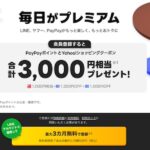


















ディスカッション
コメント一覧
まだ、コメントがありません